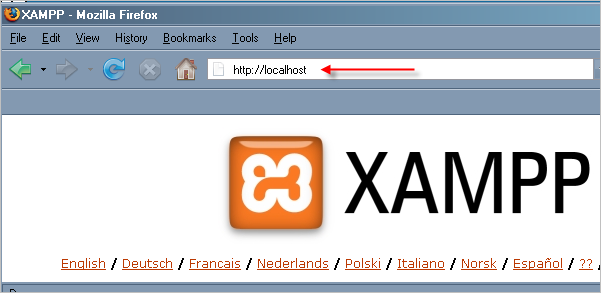Secara default, jika kita ingin mengakses phpmyadmin pada XAMPP adalah dengan mengetikkan localhost/phpmyadmin pada URL browser. Anda juga bisa memodifikasi domain default tesebut (localhost). Jadi setelah dimodifikasi anda dapat mengakses phpmyadmin dengan domain hasil modifikasi anda. Contohnya, jika anda ingin memodifikasi nama domain localhost menjadi komputerku.com. Maka setelah dimodifikasi, untuk mengakses phpmyadmin anda mengetikkan komputerku.com/phpmyadmin. Caranya cukup mudah, hanya menambahkan nama domain local yang ingin anda modifikasi pada file hosts.
Buka file hosts pada direktori C:\Windows\System32\drivers\etc\. Tambahkan script berikut setelah bagian #localhost name resolution is handled within DNS itself.
127.0.0.1 www.mungkajaya.com
Install DNS lewat add remove program, setelah diinstall setting ip misal:
ip address : 192.168.1.1
subnet : 255.255.255.224
dns server : 192.168.1.1
dibagian advance masukkan dns suffix for this connection, misal test.domain
lalu setting computer name
mycomputer>property>change> ganti computer name, misal server
lalu klik> more, masukkan primary dns suffic, test.domain
lalu restart komputer.
masuk ke DNS, administrative tool>DNS
klik kanan forward zone >new zone:
pilih primary, masukkan domain (test.domain), finish
klik kanan reverse zone > new zone:
pilih primary, masukkan ip ntwork(192.168.1), finish
setting DNS selesai.
setting domain:
start >run, ketik dcpromo
next(sampai ketemu domain name),masukkan domain test.domain, next, jika ada kegagalan cek lagi setting sebelumnya, finish.
domain server beres.
untuk membuat user klien:
cocokan dulu policy domain security policy dengan domain controller security policy:
start>administrative>domain security policy/controller security policy>account policy>password policy:
`enforce pasword : 5
`max password age :7
`minimun pass age :1
`minimum pass lenght : 6
`pass mus meet complex:disabled
`store password :not defined
samakan settingan pasword policy antara domain security policy dengan domain controller security policy. setting bebas yg penting keduanya disamakan.
restart komputer.
add user:
start>administrative>active directory user & computer
new user>next>finish
setting join domain di klien:
klik kanan my computer>computer name>change>masukan domain (test.domain)>restart komputer
jika gagal, set manual:
`di ip setting :
dns suffix : test.domain
dns server : 192.168.1.1
`propety my computer>change>more>masukan test.domain
lalu masukan lagi di propety my computer> masukkan domain (test.domain), restart komputer
Setting DHCP Server
instal dhcp melalui add remove program.
klik kanan server>new scope>masukan nama scope (misal test)>
start ip addres: 192.168.1.2
end ip addres : 192.168.1.30
lenght : 27
subnet mask : 255.255.255.224
next>
lease duration : 8
next>
router = 192.168.1.1 (sesuaikan dengan server gateway)
next>
parent domain : test.domain
ip address: 192.168.1.1
next>
wins : 192.168.1.1
finish
klik kanan server>authorize
agar klien dengan ip dynamic gampang mencari domain server, maka tambah kan scope option:
dobel klik server>scope option>configure option>centang netbios over tcp>ok
diambil dari nop13.blogspot.com